Configuración de Zyxel Keenetic en modo Repiter (amplificador). Usamos el enrutador Zyxel para expandir la red Wi-Fi
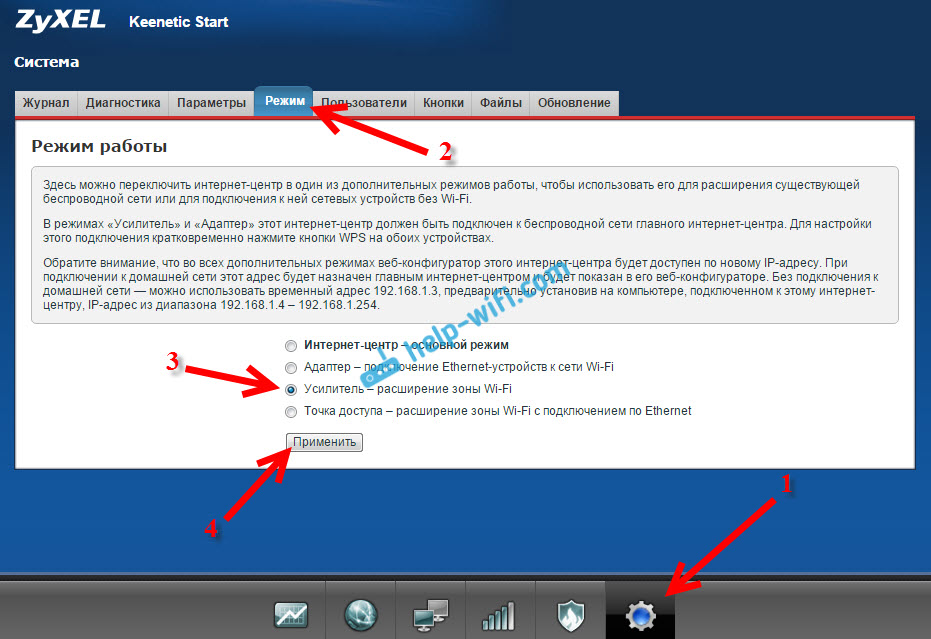
- 4682
- 440
- Cristian Collazo
Configuración de Zyxel Keenetic en modo Repiter (amplificador). Usamos el enrutador Zyxel para expandir la red Wi-Fi
Casi todos los enrutadores Wi-Fi modernos saben cómo trabajar en un modo repiterador. Los enrutadores de Zyxel no son la excepción. Todo el enrutador Kyxel Keenetic se puede utilizar para expandir el área de recubrimiento de una red existente. Solo necesitas realizar algunas configuraciones. Gracias a Alexei, quien en los comentarios sobre este artículo me dijo qué y cómo, descubrí todo, probé, y ahora le diré cómo configurar el modo operativo del "amplificador" en los dispositivos Zyxel.
El artículo es adecuado para todos los dispositivos que comienzan con el firmware NDMS V2.05. En cualquier caso, si en el proceso de configuración, verá que no tiene la oportunidad de elegir el modo de operación deseado, puede actualizar su firmware Kyxel Keenetic.
Una pequeña teoría:
¿Qué es un régimen de repiter?? Esto es cuando el enrutador fortalece la red Wi-Fi existente. Es mejor saber con un ejemplo: ya ha instalado un enrutador Wi-Fi. No importa cuál. Puede ser Zyxel, TP-Link, Asus, D-Link, etc. D. Pero, la cobertura de una red inalámbrica puede no estar en toda la casa o el apartamento. En pocas palabras, debido a un enrutador débil, Wi-Fi no se ve en todas las habitaciones. O capturas, pero no estables. Hay tales dispositivos especiales llamados repiters (relé). Toman Internet en Wi-Fi desde el primer enrutador y lo transmiten. Es decir, mejorar la señal. Hay exactamente la misma función en los rotadores de Zyxel. Se llama "amplificador".
Nuestro rotador zyxel keenetic se conectará a una red existente y la fortalecerá. Al mismo tiempo, la red Wi-Fi será una (con un nombre), en toda la casa y, por supuesto, con una contraseña. Los dispositivos cambiarán automáticamente de un enrutador a otro (donde la red es más fuerte). Ni siquiera lo notarás. Pero el radio de la acción de su red Wi-Fi aumentará significativamente.
Muy a menudo hacen la pregunta: "¿Hay Internet en el cable, en el modo Repiter?"Revisé, en Zyxel Keenetic Start, Internet está trabajando en el cable.
Mostraré el proceso de configuración en el ejemplo del enrutador ASUS, será el principal. Y Zyxel Keenetic Start, que recientemente sintonizamos, estará con nosotros como repitino. Como escribí anteriormente, probé todo, no surgieron problemas.
Su enrutador principal debe estar configurado, debe distribuir Internet a través de la red Wi-Fi. No es necesario realizar algunas configuraciones especiales en el enrutador principal.
Configuramos Zyxel como repiter. Horas de trabajo - "Amplificador"
Entramos en la configuración de nuestro enrutador (que usaremos para fortalecer la señal de red Wi-Fi). Vamos a la dirección 192.168.1.1 e indique el inicio de sesión y la contraseña. Por defecto: administrador y administrador. Si cambió estos datos, entonces especifíquelo. O vea el artículo sobre la entrada a la configuración de los enrutadores de Zyxel.
Para empezar, debe cambiar el modo de funcionamiento de nuestro Zyxel a "Amplificador". Puedes hacer esto en el panel de control del enrutador. Y solo si tiene un modelo Keenetis Lite III, entonces debe cambiar el modo de operación con un interruptor especial en la parte posterior del dispositivo. Seleccione el modo "Amplificador" y pierda la elección del modo en el panel de control. Si no tiene Keenetis Lite III, entonces las cosas son así:
En la configuración, vaya a la pestaña Sistema (abajo). Y seleccione la pestaña en la parte superior Modo. Pon el interruptor cerca del modo Amplificador - Expansión de la zona Wi -Fi, y haga clic en el botón Aplicar.
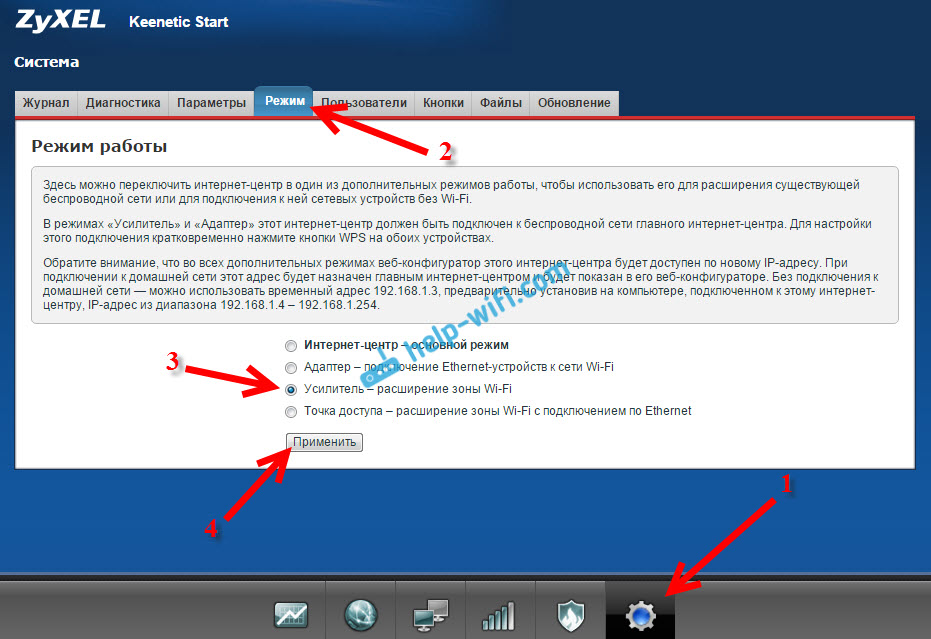
Aparecerá una ventana con una propuesta para reiniciar el enrutador. presiona el botón "Ahora".

Qué hacer si no hay modo de pestaña y la capacidad de elegir el modo de funcionamiento?
Inicialmente no tuve la oportunidad de elegir el modo de funcionamiento del enrutador Zyxel. Simplemente no había "modo de pestaña". Qué he hecho:
Abrió la pestaña en la configuración Sistema - Componentes. Tigas instaladas cerca de tres componentes: Modo de amplificador, Modo de punto de acceso, Y Modo adaptador. Luego, presionó el botón Actualizar. El enrutador descargó las actualizaciones necesarias, instaladas, y después de reiniciar, todo ya funcionó para mí. Apareció la pestaña "Modo".
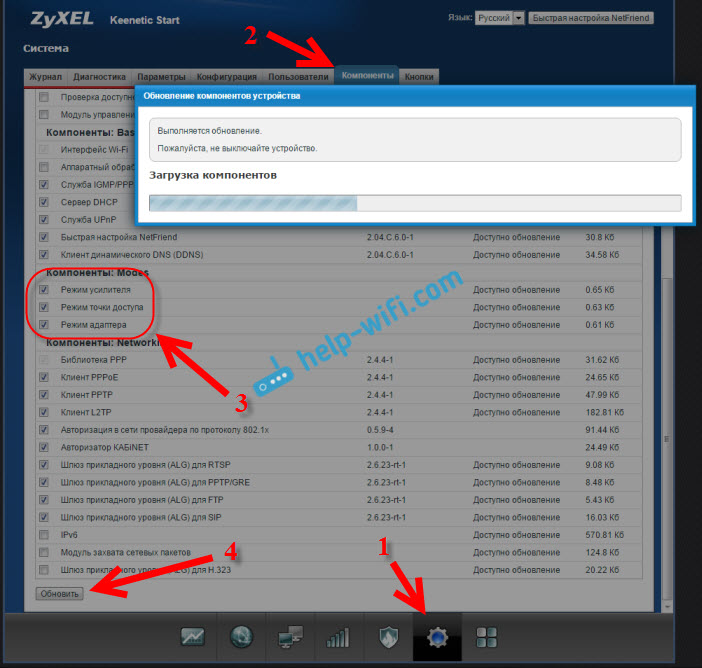
Puede ser necesario que el enrutador esté conectado a Internet. Si no tiene éxito, consulte si se incluyen los componentes en la pestaña del sistema: actualizar. O simplemente instale la última versión de firmware para su modelo.
Después de encender el modo "Aplificador", ya no podrá entrar en la configuración de su enrutador en la dirección habitual 192.168.1.1. Esto esta bien. Al final del artículo, mostraré cómo acceder a la configuración.
Zyxel: instale la conexión para expandir el área de acción de red Wi-Fi
Sigue siendo lo más importante es establecer una conexión con el enrutador principal, con una red que fortaleceremos.
Para esto, Es necesario al mismo tiempo, en ambos enrutadores (en mi caso, en ASUS y en Zyxel Keenetic Start) Haga clic en el botón Wi-Fi. Ella es el botón de activación de WPS. En el comienzo de Zyxel Keenetic, se ve así:

En el enrutador principal (cuya red Wi-Fi fortaleceremos), este botón puede verse diferente. Por ejemplo, en Asus, que era lo principal en mi caso:

Y así es como se ve el botón en el enrutador TP-Link TL-MR3220:

En D-Link, el botón WPS se ve así:

No sé cuál es tu enrutador principal, pero creo que encontrarás tal botón.
Entonces, presionamos el botón Wi-Fi en Zyxel Keenetic Start (que ya está activado en el modo "Amplificador") y en el enrutador principal. No es necesario presionar al mismo tiempo, hasta un segundo. Al principio fui, presioné este botón en el enrutador principal (inmediatamente parpadeé activamente el indicador Wi-Fi), luego presioné el botón Kyxel Keenetic (el indicador de encendido y el Wi-Fi comenzaron a parpadear activamente activamente). No hay necesidad de presionar el botón, solo haga clic en.
Esperé un poco y todo estaba conectado. Cómo entendí eso? Y en el inicio de Zyxel Keenetic, el indicador de Internet (WAN).

Abrió una lista de redes disponibles, y allí solo se mostró una de mi red allí, y con una señal del 100%. Aunque, el enrutador principal está lejos de mí. Y esto significa que nuestro repiter copió información sobre la red inalámbrica del enrutador principal, y simplemente la fortalece. Todo esta funcionando!
Tomé una tableta, un viaje (desde un enrutador hasta un enrutador), e Internet funcionó perfectamente. Resulta que el dispositivo está conectado a una red más estable. El radio de mi red Wi-Fi de Ciertamente aumentó decentemente.
Después de apagar uno de los enrutadores (o ambos), la conexión se instala automáticamente y Zyxel continúa transmitiendo la red.
Cómo ir a la configuración de Syxel Repiter si 192.168.1.1 no es adecuado?
Después de instalar la conexión entre los enrutadores, vaya a la configuración de Zyxel en la dirección habitual para nosotros 192.168.1.1 (o mi.Asqueroso.Net) -Se no funcionará. La página simplemente será inaccesible. Incluso cuando se conecta a través del cable de red.
Todo esto se debe a que el enrutador principal le da automáticamente la IP a nuestro repitino, y simplemente no lo conocemos. Por lo tanto, necesitamos entrar en la configuración del enrutador principal (en la dirección habitual), y ver la IP de nuestro enrutador, que funciona como un amplificador. Consulte las instrucciones para la entrada a la configuración de diferentes enrutadores, cómo ir a la configuración del enrutador? Instrucciones detalladas para todos los modelos.
En la página de configuración del enrutador principal, busque una sección en la que pueda ver todos los dispositivos conectados. Algo como una "lista de clientes". En mi viejo asus se ve así:
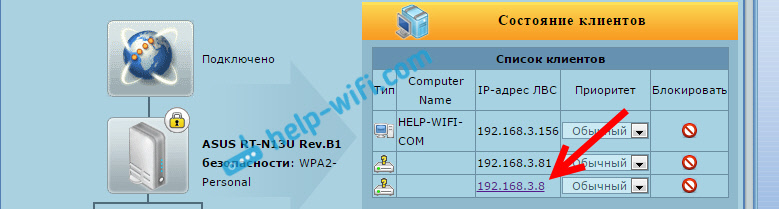
La lista de dispositivos será nuestro "repitino". Por alguna razón tuve una dirección IP activa por alguna razón. Lo crucé e inmediatamente me metí en la configuración de mi comienzo de Zyxel Keenetic. Si no sabe qué IP necesita, puede usar el método Poke :)
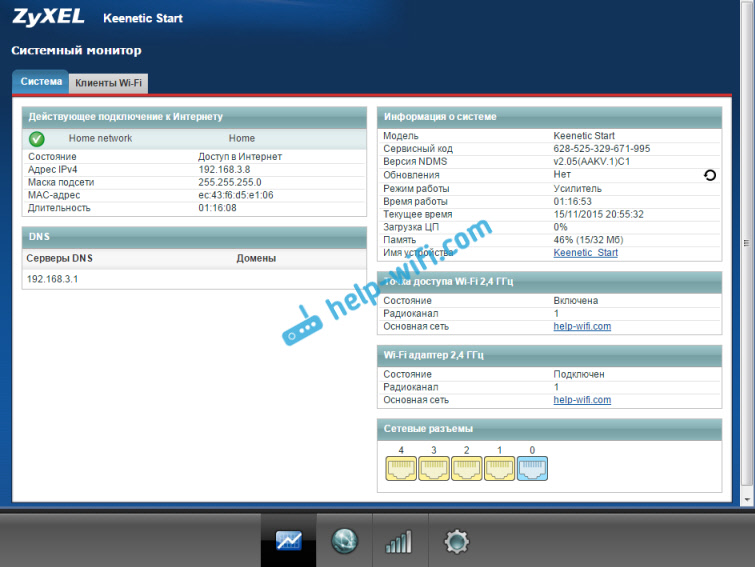
Allí puede ver toda la información necesaria: modo de operación, dirección IP, lista de clientes, red Wi-Fi, etc. D. El menú en el modo "Amplificador" se cortará en comparación con el modo estándar de "Centro de Internet".
Cómo devolver el enrutador zyxel keenetic al modo de operación estándar?
Si desea usar su enrutador en modo normal, para la distribución de Wi-Fi habitual al conectar Internet a través del cable, solo necesitamos cambiar el modo de funcionamiento a la principal. Puedes hacer esto desde la configuración, como mostré arriba. Solo abre la pestaña Sistema (abajo), luego la pestaña en la parte superior Modo, Elija un modo Centro de Internet: el modo principal Y reiniciar el enrutador.
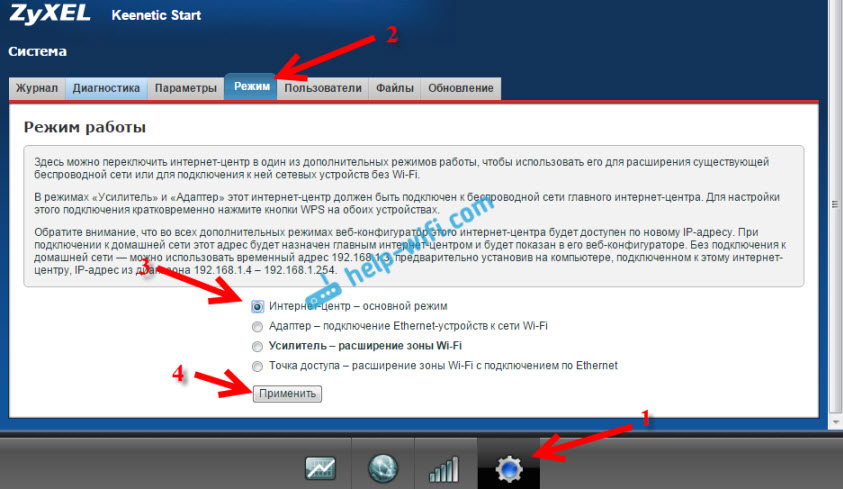
O puede usar el método que funciona al 100%: hacer un restablecimiento de configuración.
Después de eso, la página de configuración estará disponible en la dirección 192.168.1.1.
Conclusión
Todo está configurado de manera muy simple si lo considera. Y todo realmente funciona estable. Mi rotador Zyxel clonó la red del enrutador principal ASUS sin ningún problema, y la fortaleció. El radio de la red era muy grande. Por cierto, es muy importante instalar correctamente un repitino en el lugar correcto. Para que sea el mayor beneficio posible de él. Lo principal es que habría una señal estable del enrutador principal.
Y lo que es muy conveniente es que la red se queda sola y los dispositivos cambian automáticamente entre enrutadores. Bueno, todos los dispositivos conectados están en la misma red. Lo cual es muy importante, por ejemplo, para ver películas de DLNA o configurar una red local.
Comparta su experiencia en los comentarios. Y si algo no es posible configurar, entonces haga preguntas. Buena suerte!
- « Cómo conectar iPad (iPad Mini) a Internet a través de Wi-Fi?
- Cómo cambiar o poner una contraseña en el enrutador Zyxel? Cambie la contraseña a Wi-Fi y el panel de control »

